软件介绍
Portraiture插件苹果版是一款专门为Mac版Photoshop打造的磨皮插件,将磨皮处理的算法结合最新AI人工深度学习,不但提升了磨皮P图效率,还大大提升了真实性,让你的磨皮效果真实且自然,不会出图之后一眼假,非常适合各种平面广告、朋友圈发图时使用。
Portraiture for Photoshop全新版本新增了全身磨皮效果,不仅能够快速发现照片中人脸部皮肤色调范围,对五官的识别也非常精准,并升级支持识别出全身的皮肤部分,这是其他插件都无法实现的,让人轻松变身美女靓仔。
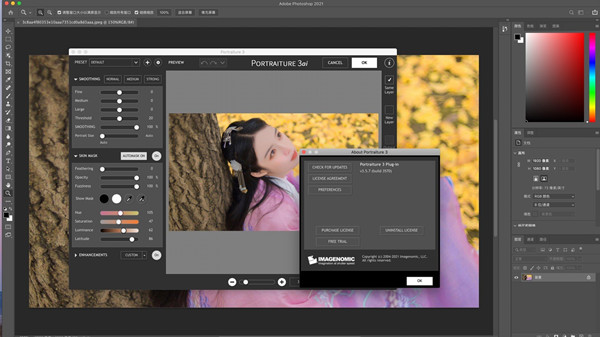
软件特色
AI磨皮
全新的 Portraiture 4 用于磨皮处理的算法结合最新AI人工深度学习,在原有基础上进一步升级,处理大尺寸原片可提高效率至少1倍以上,P图从未如此高效。
全身模式
在 Portraiture 4 中不仅能够快速发现照片中人脸部皮肤色调范围,对五官的识别也非常精准,并升级支持识别出全身的皮肤部分,这是其他插件都无法实现的。
多人模式
在处理合影等照片时,我们不再需要对每一位单独磨皮处理,只需简单点选,就能自动识别出所有人的皮肤,进行后期调节,操作方便的同时,效果也更统一和自然。
蒙板工具
它可以帮助您快速发现图像的大部分皮肤色调范围,提供无比精细的、更具活力的效果,让您可以指定不同细节尺寸的平滑度,并调整锐度、柔软度、冷暖度、亮度和对比度。
效果预设
与所有Imagenomic插件一样,可以自定义透明度、模糊、缩放……等等效果,并且保存为效果预设,方便自己调用。这样就可以大幅度提高编辑效率。
PS和LR
Portraiture是一款Photoshop和Lightroom插件,帮助您实现智能磨皮美化效果。它可以平滑和去除缺陷,同时保留皮肤纹理和其他重要的人像细节,如头发,眉毛,睫毛等。
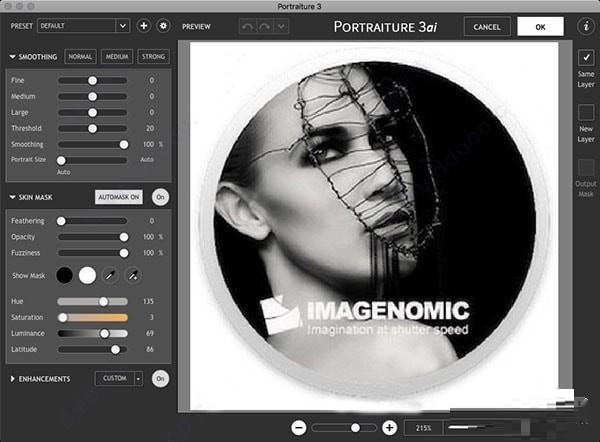
Portraiture插件软件亮点
1、写照平滑和软化的图像去除伪影的同时保留皮肤纹理和其他重要的图像细节,如头发,眉毛,睫毛等来达到预期的效果,你可以为不同的细部尺寸的–精细调整平滑度,中型和大型。
2、加“肖像大小”参数的写照调整平滑参数来实现不同的纵向尺寸视觉上最引人注目的结果。
3、肖像画提供了一个强大的肤色与自动掩模特征允许精细平滑控制在所有肤色的主题图像蒙板工具。汽车罩识别皮肤色调范围的图像自动,因此,创建特定图像的最佳皮肤面膜。
4、自动掩模提供了一个很好的起点,手动微调自动的结果,如果需要的话。有许多可用的滑块控制和两个颜色选取工具,您可以进一步微调自动掩模的结果为您创造最理想的皮肤色调的图像掩模和你的投资组合的要求。
5、汽车口罩也是非常有用的当批处理。因为它创建基于图像的独特的皮肤色调范围内自动面具,每个图像都会被单独处理批处理过程,使一个有效的工作流技术在选择申请细节平滑只有肤色对大量的图像。
6、此外,肖像允许输出只戴面具的范围的图像以便进一步调整皮肤的地区。
7、肖像提供了几个控件来进一步提高你的肖像。你可以调整清晰度,温暖,亮度和对比度,以及软化产生的魅力效应。
8、亮度和对比度控制相结合,允许调整亮度和对比度不超吹集锦或过暗的阴影。
9、温暖控制调整皮肤色彩饱和度来模拟不同的皮肤色调从淡到深。
Portraiture插件常见问题
Portraiture磨皮插件怎么把皮肤变白
磨皮能让皮肤变白吗?从其原理来说,磨皮是无法让皮肤变白的。这是因为磨皮实际上是模糊化皮肤,但不会美白皮肤。磨皮美白是两种不同的人像处理方法。ps怎么把人磨皮美白?本文会教大家利用ps的插件快速实现功能。
一、磨皮能让皮肤变白吗
磨皮与美白实际上是人像处理的两个步骤,磨皮是模糊化效果,美白是提亮效果,因此磨皮是不能直接让皮肤变白。下面我们运用一个实例具体解释一下。
首先,进行人像的磨皮处理。
如图1所示,打开ps的高斯模糊功能,高斯模糊是一种毛玻璃状的、柔焦的模糊效果,很适合用于皮肤的磨皮处理。
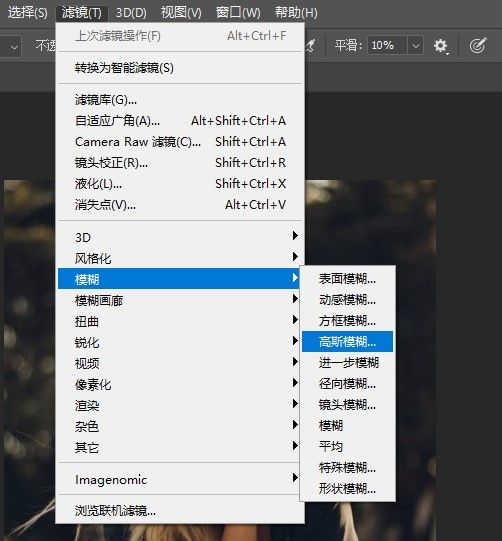
图1:高斯模糊
如图2所示,在高斯模糊中设置合适的半径像素,本例设置为1.4像素,磨皮效果适度即可。从高斯模糊的效果可以看到,人像的皮肤并无美白效果,这就说明了磨皮不能让皮肤变白。
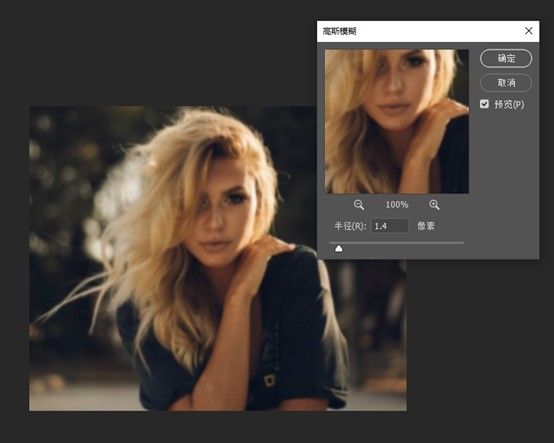
图2:磨皮效果
那么,怎么才能让皮肤变白呢?主要是通过选取较暗肤色的区域来作提亮处理。具体的操作是,如图3所示,切换至通道面板,并复制蓝色通道。
如果蓝色通道的暗部足够显著,可直接载入选区(点击通道底部的第一个图标-虚线圆圈图标);如果暗部不够明显的话,可使用图像中的计算功能,进行滤色混合。
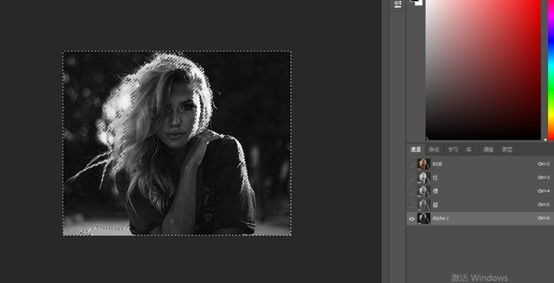
图3:通道载入选区
通道载入选区后,使用选择菜单中的“反选”功能,将亮部选区反选为暗部选区。
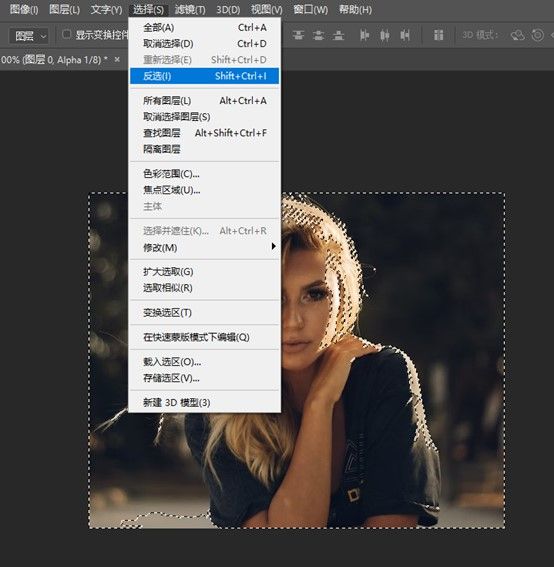
图4:反向选区
完成暗部区域的选择后,如图5所示,在图层中添加曲线调整图层。
在曲线调整中,在过暗的区域中提高曲线,使得人像较暗的区域变亮,即可实现人像的皮肤美白。
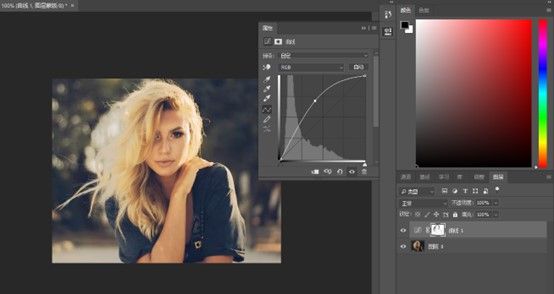
图5:可调整曲线
二、ps怎么把人磨皮美白
从上述的操作看到,人像的磨皮美白是两种不同的处理方法,操作下来需要花费较多的时间。那么,有没有一种更加快速的方法,可以减少人像修图花费的时间与精力?下面我们介绍一种ps插件的方法,教大家ps怎么把人磨皮美白。
ps可通过安装第三方插件的方法扩展功能,portraiture磨皮插件是在人像磨皮美白中常用到的插件工具。
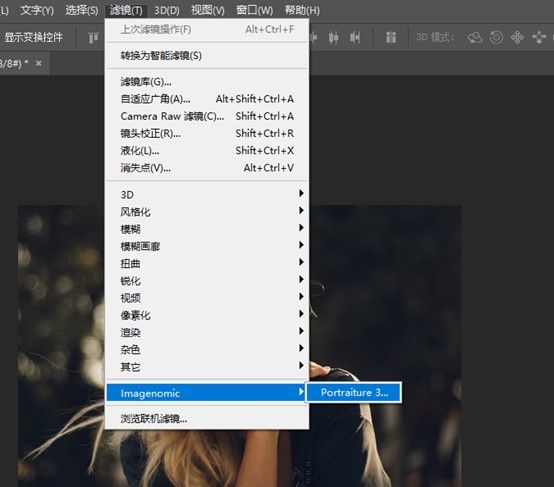
图6:portraiture磨皮插件
portraiture插件提供了多款预设效果,其中包括侧重于磨皮强度调控的平滑预设,以及侧重于增强效果的加强色调预设等。
比如,我们可以先应用默认预设(自动肤色蒙版,默认增强效果),然后在默认预设的基础上进行其他参数的微调。
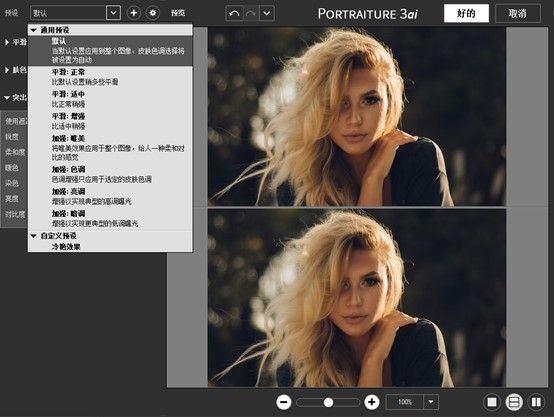
图7:默认预设
设置了预设效果后,打开平滑设置。如图8所示,通过切换平滑的三大预设(常规、适中、增强),可快速调整磨皮强度。
如果熟悉portraiture的参数设置方法,也可以自定义轻度、中度、重度、阈值等参数。如果不会调参数也没关系,因为对于大部分人来说,使用portraiture三大平滑预设已经能很好地调整磨皮强度。
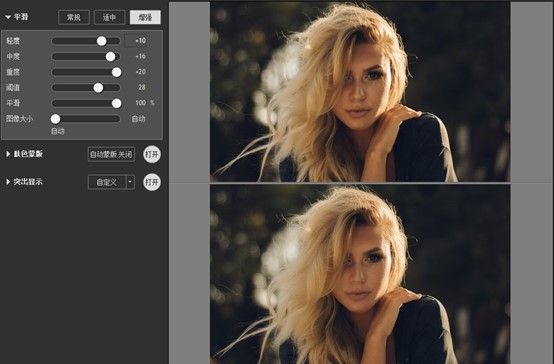
图8:增强平滑
在默认预设中,portraiture会自动设置肤色蒙版,从而自动定义磨皮的应用范围。肤色蒙版是portraiture实现局部磨皮的重要功能。在肤色蒙版的作用下,磨皮效果仅会添加在皮肤、头发区域,不会对五官、背景细节等造成影响。
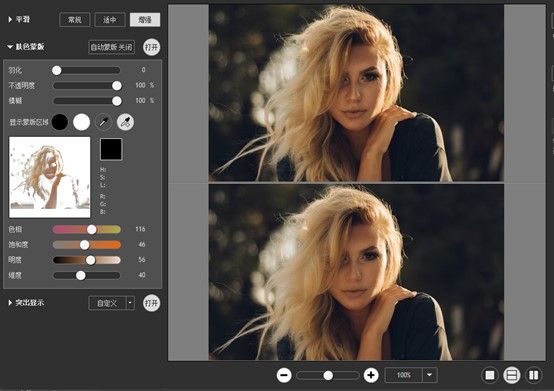
图9:指定肤色区域
肤色蒙版的功能也可以与增强效果搭配使用。如果要进行肤色美白的话,只需让portraiture全应用肤色蒙版的范围,即可通过提高局部亮度的方式,实现肌肤的美白。
其具体设置为,如图10所示,将“使用遮罩”数值设置为100%(肤色蒙版的应用范围),调高亮度,调低对比度。完成以上调整后,人像的皮肤就会变得白皙透亮。
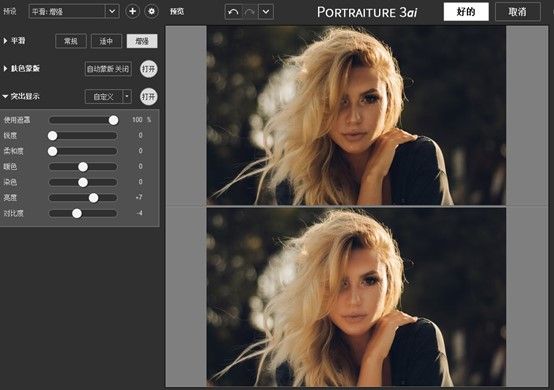
图10:局部美白
三、小结
以上就是关于磨皮能让皮肤变白吗,ps怎么把人磨皮美白的相关内容。磨皮实际上是模糊化皮肤的过程,因此无法将皮肤变白。如果想轻松实现人像的磨皮美白,可以选择使用portraiture磨皮插件,通过应用其肤色蒙版功能,可自动实现局部磨皮美白,效果自然,操作简单。



























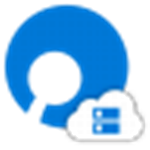

























 浙公网安备 33038202002266号
浙公网安备 33038202002266号